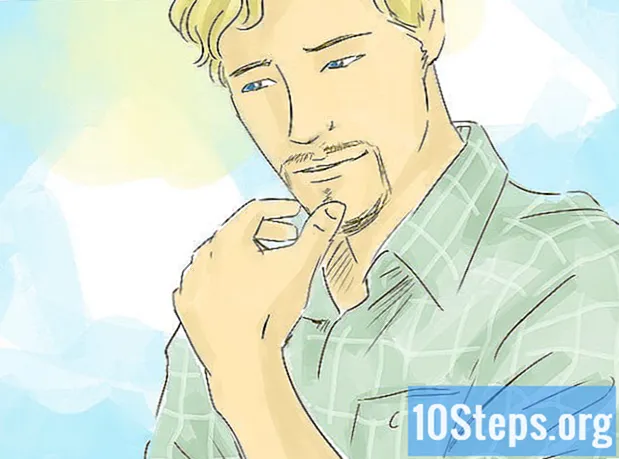Зміст
Багато користувачів PowerPoint люблять робити свої презентації та проводити заняття за допомогою інструмента «Слайд-шоу», обговорюючи вміст та ведучи бесіду. Однак деякі презентації потребують швидкого відтворення декількох слайдів без будь-яких словесних коментарів. Ось як додати ефект секундоміра до слайдів PowerPoint, щоб дозволити деяким з них автоматично просуватися в певний час.
Кроки
Почніть Штепсельна розетка 2003, 2007 або 2010 роки. Відкрийте вже створений файл презентації.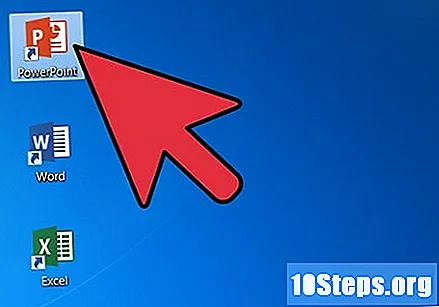
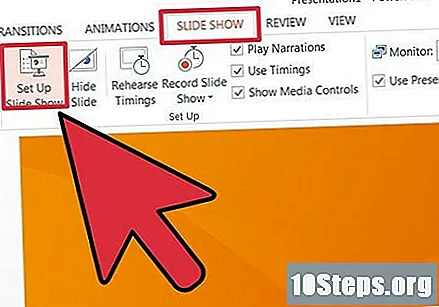
Перейдіть на вкладку Слайд-шоу (або Меню), а потім натисніть кнопку Налаштувати слайд-шоу.- У центральній частині праворуч від розділу "Налаштувати слайд-шоу" виберіть кнопку "Використовувати інтервали, якщо такі є", під заголовком "Попередні слайди". Натисніть кнопку ОК, щоб закрити вікно.
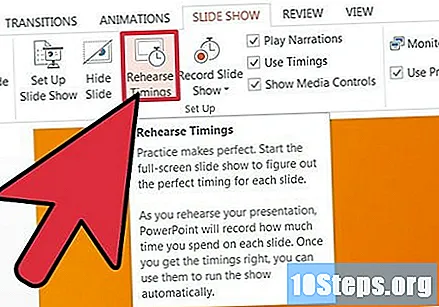
Виберіть "Тестові діапазони" на панелі інструментів.- Показ слайдів розпочнеться у повноекранному режимі. Просуньте слайди по тому, як пройде час, який, на вашу думку, підходить для кожного з них, клацнувши в будь-якому місці екрана. Це дозволить вам розміщувати слайди під час їх подання.
- Зауважте, що час, який надається кожному слайду, вимірюється та відображається у верхньому лівому куті вікна.
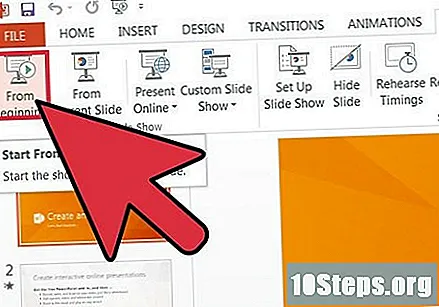
Перегляньте презентацію ще раз за допомогою кнопки «Зробіть початок» у лівому кінці панелі інструментів опції «Слайд-шоу».
Перегляньте хід слайдів за допомогою таймера та відзначте, які з них потребують регулювання часу.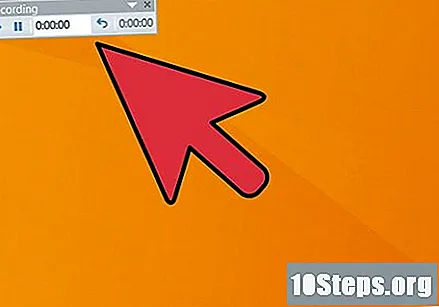
Внесіть будь-які необхідні зміни часу, необхідного для автоматичного просування слайдів.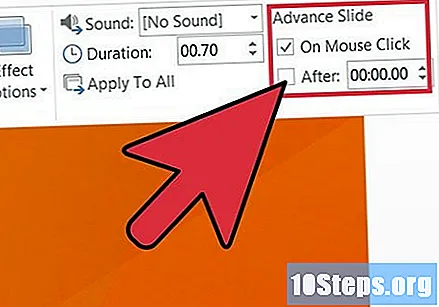
- Час можна налаштувати для кожного слайда у вікні "Нормальний". Клацніть на слайді, який потребує коригування, а потім на вкладці Анімації. У правій частині розділу "Перехід до цього слайду" пропонуються параметри "Наступний слайд". Відрегулюйте потрібну кількість часу в полі після слів "Автоматично після".
- Час можна налаштувати для кожного слайда у вікні "Нормальний". Клацніть на слайді, який потребує коригування, а потім на вкладці Анімації. У правій частині розділу "Перехід до цього слайду" пропонуються параметри "Наступний слайд". Відрегулюйте потрібну кількість часу в полі після слів "Автоматично після".
Поради
- Ви можете ввести візуальну вказівку на те, що є новий слайд, додавши творчі переходи до слайд-шоу, якщо він має подібний макет і слайди контенту. Переходи можна знайти на вкладці «Анімації» або в меню.
Необхідні матеріали
- Комп'ютер.
- Штепсельна розетка.
- Презентація PowerPoint